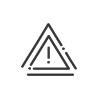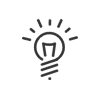Beroepsgegevens
Beroepsgegevens zijn beschikbaar via het menu Tijden & Activiteiten > Beheren > Instellen > Beroepsgegevens.
|
Stel zeker, vóór elke invoer, dat u de juiste werknemer geselecteerd hebt in de lijst met werknemers onderaan uw scherm. Als u de gewenste persoon niet kunt vinden, controleer dan de inschrijvingsperiodes! |
Het menu Tijden & Activiteiten > Beheren > Instellen > Beroepsgegevens > Gegevens dient om de contactinformatie van de persoon binnen de onderneming te vermelden. Voer de gegevens in de velden in of wijzig ze en klik vervolgens op Opslaan. •Zakelijke telefoonnummers •Bedrijfsinternet |
In het menu Tijden & Activiteiten > Beheren > Configureren > Beroepsgegevens > Groepsmanagement kunt de werknemersgegevens m.b.t. het organigram (personeelsnummer, afdeling, datum van indiensttreding) preciseren. Organigram 1.Voer de Datum indiensttreding in. Geef eventueel de Begindatum dienstjaren op. 2.Voer het Personeelsnummer in.
a.Klik op b.Geef de Data voor de aanvang en het einde van de verandering van afdeling op. c.Selecteer de afdeling in de keuzelijst. d.Keur de wijziging goed door te klikken op e.Opslaan. Dankzij deze procedure is het mogelijk om voor elke hoofdmap een geschiedenis van alle veranderingen van afdeling voor elke werknemer te hebben. De huidige afdeling van de werknemer is weergegeven met een boomstructuur. De naam van de hiërarchische verantwoordelijken van elk niveau is weergegeven is een hulpballon op het betreffende niveau.
Hiërarchie 4.Als de in de tabel weergegeven verantwoordelijke niet de standaardverantwoordelijke is, klik dan op 5.Als de persoon de Verantwoordelijke is voor een afdeling of werknemer, kruis dan het vak aan in de rubriek Hiërarchie en kies de afdeling(en) of werknemer(s) met behulp van de pijlen Instelbare velden 6.Vul eventueel de Personaliseerbare velden in. Documenten 7.Eventueel documenten toevoegen. 8.Opslaan. |
Op het tabblad Tijden & Activiteiten > Beheren > Instellen > Beroepsgegevens > Uitrustingen kunt u invullen welke apparatuur aan de werknemers wordt geleverd, zoals voertuigen, hardware, informatica enz. Uitrustingen 1.Klik op 2.Vul de begin- en einddatum in. 3.Selecteer Categorie en Type via de dropdownmenu's 4.De velden Omschrijving, Loginnaam en Opmerking zijn velden voor vrije invoer om elementen beter te sorteren. Deze kunnen verborgen worden. 5.Keur de wijziging goed door te klikken op Bedrijfswagens 6.Voer ook de gegevens over het voertuig in, afhankelijk van de werknemer. Selecteer de verschillende elementen via de dropdownmenu’s U zult meldingen ontvangen over de Einddatum van de lease en de Volgende technische controle. De toewijzingsdatum kan gebruikt worden voor het controleren van de coherentie van de data van de werknemer. Voeg een opmerking en een document toe en vul eventueel de Personaliseerbare velden in. Vergeet niet om voor uw invoer op Opslaan te klikken. |
In dit tabblad kunt u de data en tijdstippen van de medische onderzoeken invoeren, alsook de resultaten ervan. Afspraak voor medisch onderzoek 1.Klik op 2.Vul de Datum en hettijdstip van de afspraak in. 3.Selecteer de verschillende elementen via de dropdownmenu’s
4.Vermeld Resultaat wanneer dit aan u werd medegedeeld. De inhoud van het dropdownmenu moet worden ingesteld via systeemvelden. 5.Voeg eventueel een document toe. Medisch centrum 6.Selecteer het Standaard Medisch centrum van de werknemer. 7.Opslaan.
|
Op deze plek kan diverse informatie gegroepeerd worden met behulp van de vrije velden en selectievelden die u eerder voor dit scherm hebt ingesteld. Om vrije informatie toe te voegen, dubbelklikt u op het veld Waarde en voert u de waarde in. Voor de selectievelden volstaat het om een keuze te maken uit het dropdownmenu. Voeg eventueel een Opmerking toe. |
Bekijk ook: